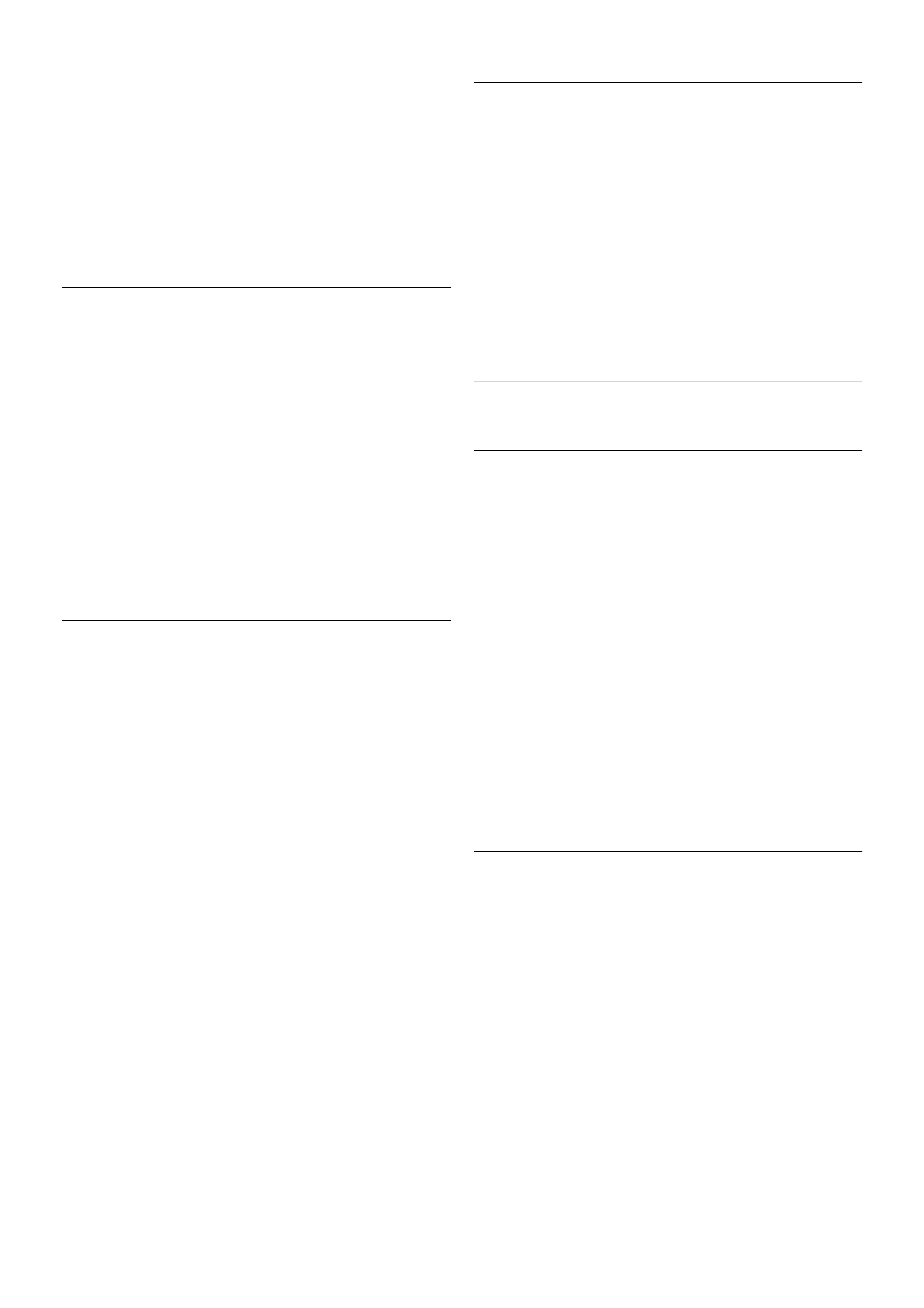Favoriete zenders bekijken
Maak een lijst met favoriete zenders om eenvoudig tussen de
zenders die u wilt bekijken te kunnen wisselen. Alleen in deze
lijst kunt u de volgorde van de zenders aan uw voorkeur
aanpassen.
Als u alleen met CH+ en CH- tussen uw favoriete zenders
wilt wisselen, selecteert u de lijst Favorieten in de zenderlijst
en sluit u de zenderlijst weer.
Er zijn twee lijsten met favorieten: een voor TV-zenders en
een voor satellietzenders.
Uw lijst met favorieten instellen
Een lijst met uw favoriete zenders samenstellen . . .
1 - Druk, terwijl u naar een zender kijkt, op LLIST om de
zenderlijst te openen.
2 - Selecteer in de menubalk t voor TV- of Ò voor
satellietzenders.
3 - Selecteer de lijst Favorieten.
4 - U wordt gevraagd direct zenders toe te voegen.Druk op
OK. Selecteer de zenders in de volgorde waarin u ze in de lijst
wilt opslaan, om te voorkomen dat u later tijd kwijt bent aan
het opnieuw ordenen van deze zenders.
5 - Als u een zender aan de lijst Favorieten wilt toevoegen,
selecteert u de zender en drukt u op OK. Vervolgens kunt u
een andere zender selecteren om als favoriet toe te voegen.
6 - Druk als u klaar bent op * Gereed.
Favoriete zenders toevoegen of
verwijderen
Nadat u uw lijst met favorieten hebt samengesteld, kunt u
zenders een voor een toevoegen of verwijderen. U kunt ook
het menu Favorieten toevoegen/verwijderen gebruiken om
eenvoudig meerdere zenders tegelijk toe te voegen of te
verwijderen.
Eén zender toevoegen of verwijderen
Selecteer een zender in de zenderlijst Alle, Radio of Nieuw
en druk op * om de zender te markeren als favoriet of om
deze markering ongedaan te maken. De zender wordt
toegevoegd aan of verwijderd uit de lijst Favorieten.
Meerdere zenders toevoegen of verwijderen
Het menu Favorieten toevoegen/verwijderen openen . . .
1 - Selecteer een zender in de lijst Favorieten.
2 - Druk op o OPTIONS, selecteer Favorieten
toevoegen/verwijderen en druk op OK. Selecteer een zender
in deze lijst met alle zenders en druk op OK om de zender te
markeren als favoriet of om deze markering ongedaan te
maken. U hoeft hiervoor geen gebruik te maken van de
gekleurde toetsen. Selecteer de volgende zender die u wilt
markeren of waarvan u de markering ongedaan wilt maken.
3 - Druk als u klaar bent op * Gereed. De zenders worden
toegevoegd aan of verwijderd uit de lijst Favorieten.
Favoriete zenders opnieuw ordenen
U kunt alleen zenders in de lijst Favorieten herordenen.
Zenders herordenen . . .
1 - Selecteer in de lijst Favorieten de zender die u in de lijst
wilt verplaatsen.
2 - Druk op *Verplaatsen.
3 - Met de pijltoetsen verplaatst u de zender naar de
gewenste plek. U kunt de nieuwe plaats ook rechtstreeks met
de cijfertoetsen opgeven.
4 - Druk op OK om de plek te bevestigen of druk op *
Annuleren. U kunt nu een andere zender selecteren om te
verplaatsen.
4.4
Satellietzenders vergrendelen
Zender vergrendelen
Om te voorkomen dat kinderen naar een bepaalde zender
kunnen kijken, kunt u een zender vergrendelen. Om naar een
vergrendelde zender te kijken, moet u de 4-cijferige code voor
het kinderslot invoeren.
Een zender vergrendelen . . .
1 - Druk, terwijl u naar een zender kijkt, op LLIST om de
zenderlijst te openen.
2 - Selecteer in een zenderlijst de zender die u wilt
vergrendelen, druk op o OPTIONS en selecteer Zender
vergrendelen. In de zenderlijst wordt een vergrendelde zender
aangeduid met een slot ¬.
Als u een vergrendelde zender wilt ontgrendelen, selecteert u
de vergrendelde zender in de zenderlijst en selecteert u de
optie Zender ontgrendelen. U moet de kinderslotcode
opgeven. U kunt geen programma's van aangesloten apparaten
vergrendelen, zoals van een aangesloten digitale ontvanger.
Een leeftijdsclassificatie gebruiken
U kunt een leeftijdsclassificatie gebruiken om te voorkomen dat
kinderen naar programma's kijken waarvoor ze te jong zijn.
Sommige digitale zenders kennen een leeftijdsgrens toe aan
hun programma's. Is de classificatie hoger dan of gelijk aan de
classificatie die u voor uw kind hebt ingesteld, dan wordt het
programma vergrendeld. Bij sommige zenders vergrendelt de
TV alleen programma's met een hogere classificatie.
Om naar een vergrendeld programma te kunnen kijken, moet
u de 4-cijferige code van het kinderslot invoeren. De
leeftijdsclassificatie wordt ingesteld voor alle zenders.
Een leeftijd instellen . . .
1 - Druk op h, selecteer S Configuratie en druk op OK.
2 - Selecteer Satellietinstellingen > Kinderslot >
Leeftijdsclassificatie en druk op OK.